批量處理!photoshop批量處理圖片技巧
時(shí)間:2024-03-07 13:32作者:下載吧人氣:31
很多時(shí)候我們需要批量處理一些圖片,因?yàn)橛刑嗟膱D片我們只需要調(diào)節(jié)一些大小或者改變一下顏色。一個(gè)個(gè)處理比較麻煩的話那么或許photoshop里的一些小功能可以幫到你。本篇文章我們就來(lái)介紹一下利用PS去批量處理一些圖片的方法。如調(diào)整尺寸、裁剪。壓縮等等。
操作方法
第一步:我們運(yùn)行Photoshop軟件,隨意打開(kāi)一張圖片,打開(kāi)→窗口→動(dòng)作(alt+F9),如圖所示。
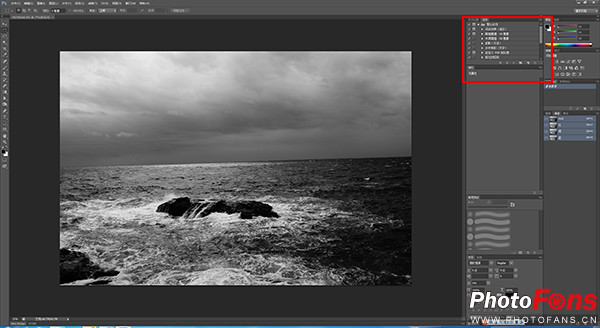
第二步:點(diǎn)擊下面第四個(gè)文件夾“創(chuàng)建新組”按鈕,命名為“批量處理”,如圖所示。
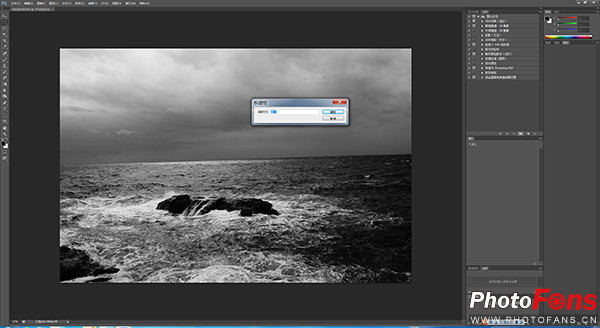
第三步:點(diǎn)擊下面第五個(gè)文件“創(chuàng)建新工作”按鈕,命名為“縮小圖片”,如圖所示。
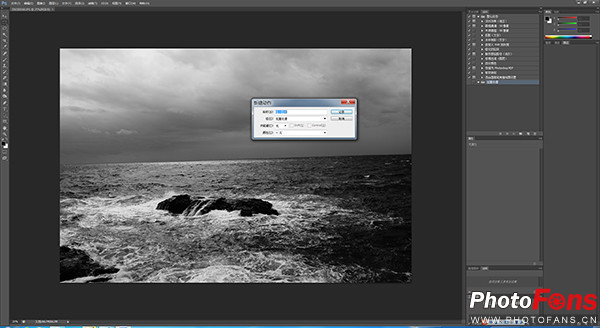
第四步:此時(shí)我們所做的所有的動(dòng)作都會(huì)被記錄下來(lái),打開(kāi)→圖像→圖像大小(CTRL+ALT+I)→輸入所需要的圖片大小參數(shù)→確定如下圖所示。
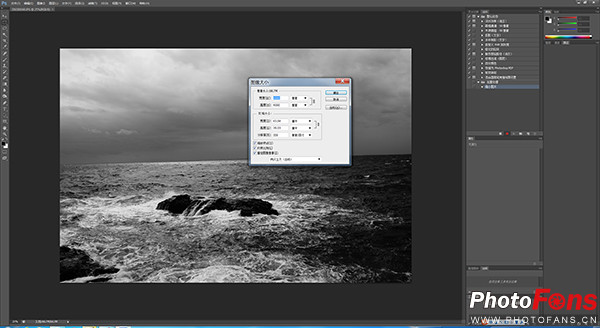
第五步:打開(kāi)→文件→儲(chǔ)存為(CTRL+SHIFT+S)→存儲(chǔ)位置隨意→格式選擇JPG→如下圖所示。
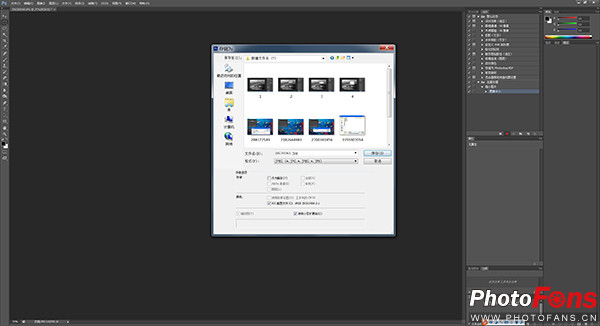
第六步:然后執(zhí)行→文件→關(guān)閉(CTRL+W)。
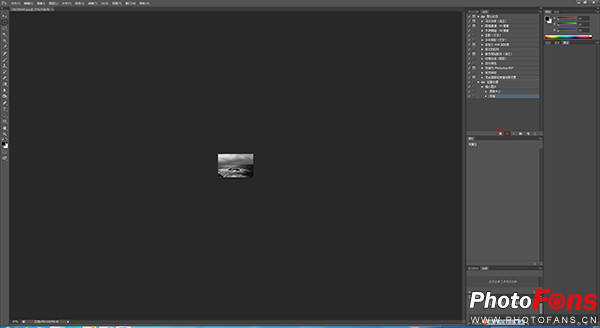
第七步:點(diǎn)擊動(dòng)作的第一個(gè)“停止動(dòng)作”按鈕,此時(shí)這套動(dòng)作就被記錄下來(lái)了。
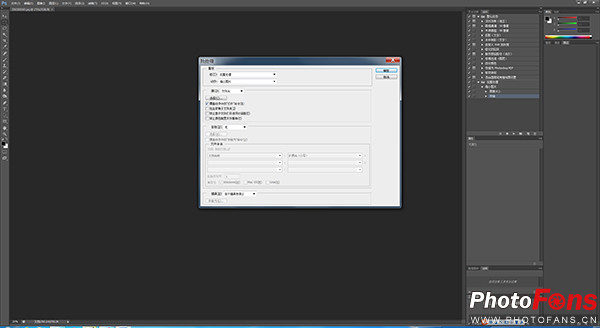
第八步:最后你會(huì)發(fā)現(xiàn),只要依次點(diǎn)擊→文件→自動(dòng)→批處理→批處理面板→在組合上選擇“批量處理”→動(dòng)作選擇“縮小圖片”。
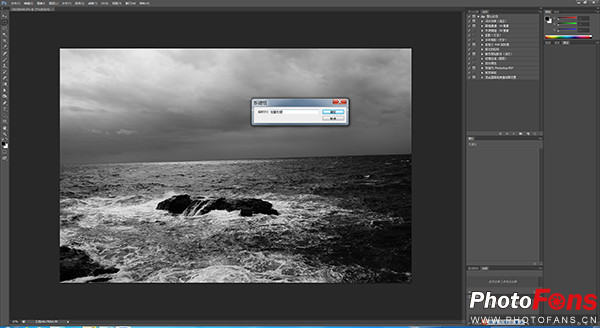
源選擇“文件夾”→選擇將要修改的文件夾→勾選“覆蓋動(dòng)作中的“→點(diǎn)擊“確定”。
好了批處理就是這么簡(jiǎn)單,但是對(duì)你來(lái)說(shuō)卻解放了你更多時(shí)間去做你想精修的圖片
相關(guān)推薦
相關(guān)下載
熱門(mén)閱覽
- 1ps斗轉(zhuǎn)星移合成劉亦菲到性感女戰(zhàn)士身上(10P)
- 2模糊變清晰,在PS中如何把模糊試卷變清晰
- 3ps楊冪h合成李小璐圖教程
- 4ps CS4——無(wú)法完成請(qǐng)求,因?yàn)槲募袷侥K不能解析該文件。
- 5色階工具,一招搞定照片背后的“黑場(chǎng)”“白場(chǎng)”和“曝光”
- 6ps液化濾鏡
- 7LR磨皮教程,如何利用lightroom快速磨皮
- 8PS鼠繪奇幻的山谷美景白晝及星夜圖
- 9軟件問(wèn)題,PS顯示字體有亂碼怎么辦
- 10軟件問(wèn)題,ps儲(chǔ)存文件遇到程序錯(cuò)誤不能儲(chǔ)存!
- 11ps調(diào)出日系美女復(fù)古的黃色調(diào)教程
- 12photoshop把晴天變陰天效果教程
最新排行
- 1室內(nèi)人像,室內(nèi)情緒人像還能這樣調(diào)
- 2黑金風(fēng)格,打造炫酷城市黑金效果
- 3人物磨皮,用高低頻給人物進(jìn)行磨皮
- 4復(fù)古色調(diào),王家衛(wèi)式的港風(fēng)人物調(diào)色效果
- 5海報(bào)制作,制作炫酷的人物海報(bào)
- 6海報(bào)制作,制作時(shí)尚感十足的人物海報(bào)
- 7創(chuàng)意海報(bào),制作抽象的森林海報(bào)
- 8海報(bào)制作,制作超有氛圍感的黑幫人物海報(bào)
- 9碎片效果,制作文字消散創(chuàng)意海報(bào)
- 10人物海報(bào),制作漸變效果的人物封面海報(bào)
- 11文字人像,學(xué)習(xí)PS之人像文字海報(bào)制作
- 12噪點(diǎn)插畫(huà),制作迷宮噪點(diǎn)插畫(huà)

網(wǎng)友評(píng)論